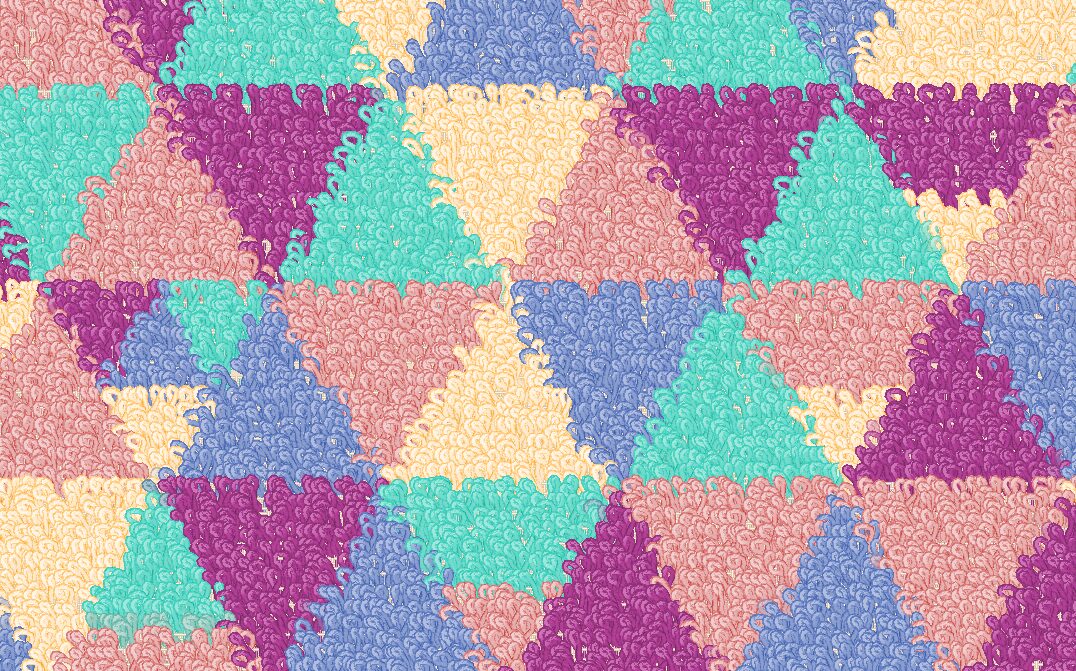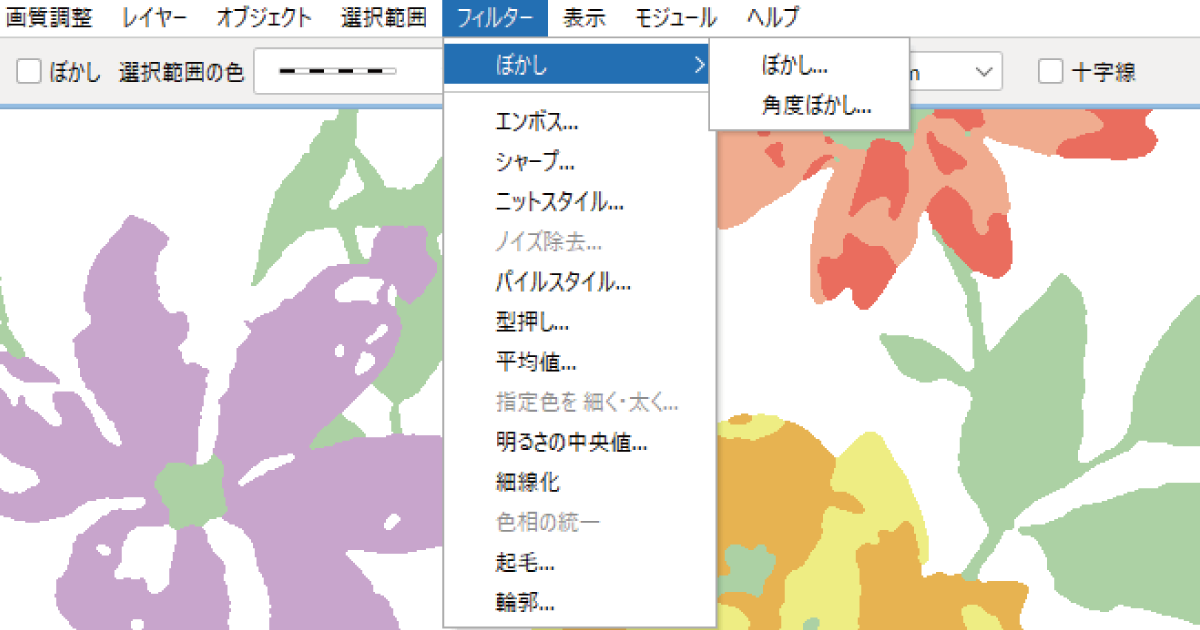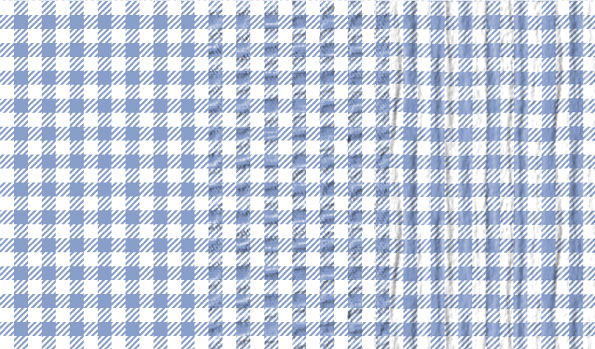作成したデータに型押し、起毛で素材感を加えたり、ニット風・パイル風シミュレーションを作成することができます。
型押し
擬似的にテキスタイルやニット等の素材感表現します。RGBカラー画像のみ対応しています。
(インデックスカラー画像の場合は、イメージメニュー>RGBカラーに変換>全てのレイヤー を選択してください)
- ファイルメニュー>開く>画像を開きます。
- フィルターメニュー>型押し を選択します。
画像の一部に型押しする場合は事前に選択範囲を作成しておきます。
- 型押しオプションを設定します。
 型押し前
型押し前
 型押し後
型押し後
オリジナルの型を登録することも可能です。型押し/オリジナル型の登録
2024.03.25
型押し
擬似的に生地のような素材感を型押しします。RGBカラーのみ対応しています。
動画はこちら
型押しに使用...
起毛
画像に起毛感を表現します。RGBカラー/インデックスカラーともに対応しています。
- ファイルメニュー>開く>画像を開きます。
- フィルターメニュー>起毛 を選択します。
画像の一部に起毛する場合は事前に選択範囲を作成しておきます。
- 起毛オプションを設定します。
 起毛前
起毛前
 起毛後
起毛後
2024.03.25
起毛
画像に起毛感を表現します。RGBカラー/インデックスカラーともに対応しています。
動画はこちら
起毛す...
ニットスタイル
柄をニットイメージに変換します。RGBカラーのみ対応しています。
(インデックスカラー画像の場合は、イメージメニュー>RGBカラーに変換>全てのレイヤー を選択してください)
- ファイルメニュー>開く>画像を開きます。
- フィルターメニュー>ニットスタイル を選択します。
- ニットスタイルのオプションを設定します。
 ニットスタイル前
ニットスタイル前
 ニットスタイル後
ニットスタイル後
2024.03.22
ニットスタイルを使用する
編み地とゲージ、糸の太さを設定することで図案を簡易的にニット地に変換します。
動画はこちら
...
パイルスタイル
元画像の色を経糸として使いパイル風の表現をします。パイルのループはすべて経糸です。緯糸の色は事前に設定した背景色を使用します。RGBカラーのみ対応しています。
(インデックスカラー画像の場合は、イメージメニュー>RGBカラーに変換>全てのレイヤー を選択してください)
- ファイルメニュー>開く>画像を開きます。
- フィルターメニュー>パイルスタイル を選択します。
- パイルスタイルのオプションを設定します。
 パイルスタイル前
パイルスタイル前
 パイルスタイル後
パイルスタイル後
2024.03.25
パイルスタイル
元画像の色を経糸として使いパイル風の表現をします。パイルのループはすべて経糸です。緯糸の色は事前に設定した背景色を使用し...
関連機能
2023.06.26
画像に特殊効果を加えます。フィルターの内容によって、対応するカラーモード(RGBカラー/インデックスカラー)が異なります。
ぼ...
2023.06.26
フィルターを使えば、さらに表現の幅が広がります
プリント柄へ素材感をプラスしたり、テキスタイルやニットモジュールと組み合わせて、さらにリ...